- Odemkněte Apple ID
- Bypass iCloud aktivace zámku
- Doulci iCloud Unlocking Tool
- Odemkněte iPhone od výrobce
- Vynechejte přístupový kód pro iPhone
- Obnovte heslo pro iPhone
- Odemkněte Apple ID
- Odemkněte iPhone 8 / 8Plus
- Odstranění zámku iCloud
- iCloud Unlock Deluxe
- iPhone Lock Screen
- Odemkněte iPad
- Odemkněte iPhone SE
- Odemkněte Tmobile iPhone
- Odstraňte heslo Apple ID
Nejlepší způsoby, jak opravit deaktivovaný iPhone, který se nepřipojuje k iTunes
 Aktualizováno dne Lisa Ou / 10. listopadu 2021 16:30
Aktualizováno dne Lisa Ou / 10. listopadu 2021 16:30Pokud je váš iPhone deaktivován a nelze se připojit k iTunes, co byste měli dělat? Mít deaktivovaný iPhone je dost frustrující, co víc, když vás požádá o připojení k iTunes, ale vy tak neučiníte. Ale nebojte se, protože to můžete opravit, pokud se naučíte správný způsob, jak deaktivovat iPhone bez iTunes nebo dokonce s iTunes. Nejprve však víte, proč se iPhone, který je deaktivován, nemůže připojit k iTunes.
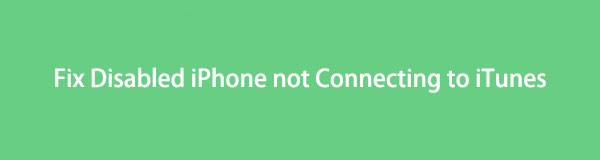

Seznam příruček
1. Proč je můj iPhone deaktivován a nelze se připojit k iTunes
Pokud na iPhone opakovaně zadáte chybný přístupový kód, bude deaktivován. Pokud to děláte déle, než máte povoleno, budete muset připojit svůj iPhone k iTunes, abyste problém vyřešili. Je to dost špatné na to, aby byl váš iPhone uzamčen, ale ještě horší je, když se váš iPhone nepřipojí také k iTunes.
iPhone je deaktivován s odpovídajícím počtem nesprávných odhadů. Zde je seznam, kolik pokusů je potřeba, aby byl iPhone deaktivován:
| Pokusy o nesprávné heslo | Výsledek | Důsledek |
| 6 nesprávných odhadů | iPhone je zakázáno | Zkuste to znovu za 1 minutu |
| 7 nesprávných odhadů | iPhone je zakázáno | Zkuste to znovu za 5 minut |
| 8 nesprávných odhadů | iPhone je zakázáno | Zkuste to znovu za 15 minut |
| 9 nesprávných odhadů | iPhone je zakázáno | Zkuste to znovu za 60 minut |
| 10 nesprávných odhadů | iPhone je zakázáno | Připojte se k iTunes |
FoneLab Pomáhá odemknout obrazovku iPhone, odebere Apple ID nebo jeho heslo, odstraní čas obrazovky nebo přístupový kód v sekundách.
- Pomáhá odemknout obrazovku iPhone.
- Odstraní Apple ID nebo jeho heslo.
- Odstraňte čas obrazovky nebo přístupový kód omezení v sekundách.
Kromě toho je zde několik možných důvodů, proč byste do svého iPhone zadávali nesprávné přístupové kódy nebo pravděpodobně proč bude zadáno nesprávné heslo.
- Zapomněli jste svůj přístupový kód.
- Dítě nebo někdo si hraje s vaším iPhonem a náhodně se dotkne a zadá náhodné přístupové kódy.
- Někdo jiný se pokusí vloupat nebo násilně použít váš iPhone.
- Vaše obrazovka je zapnutá a máte ji v kapse, takže se jí omylem dotknete.
Vylepšené a zvýšené bezpečnostní mechanismy iPhonu jsou speciálně navrženy tak, aby odolávaly nucenému přístupu k ochraně uživatelů iPhonu. Je však také nevyhnutelné, aby se uživatelé uzamkli ze svých telefonů. S tím se uživatel musí připojit k iTunes, aby potvrdil identitu. Problém je ale v tom, že se k iTunes nemůžete připojit pouze ze svého iPhonu. To je důvod, proč musíte vědět, co dělat, když narazíte na dilema iTunes, který se nemůže připojit k tomuto iPhone.
2. Jak opravit deaktivovaný iPhone pomocí iTunes
Pokud váš deaktivovaný iPhone zobrazuje Připojit k iTunes nebo Připojit k Mac/PC, ale nemůžete jej připojit, ať se snažíte sebevíc, budete jej muset obnovit. V rámci procesu obnovy ztratíte více než všechna data na vašem iPhone. Neztrácejte veškerou naději, možná budete schopni obnovit všechna nebo některá ztracená data vašeho iPhone ze záloh iTunes. Na druhou stranu, pokud jste uživatelem macOS Catalina, můžete Finder plně využít. S velmi podobnými metodami můžete s Finderem dělat totéž, co s iTunes. Pokud je váš iPhone deaktivován a nelze se připojit k iTunes, zde je návod, jak to opravit pomocí iTunes.
Krok 1sada Recovery Mode na vašem iPhone.
- Chcete-li iPhone vypnout na modelu iPhone 8, iPhone 8 Plus, iPhone X nebo novějším, stiskněte a podržte tlačítko pro snížení hlasitosti a boční vypínač, dokud se nezobrazí posuvný vypínač. Poté podržte boční tlačítko a připojte svůj iPhone k počítači. Pokračujte ve stisknutém bočním vypínači, dokud se nezobrazí obrazovka režimu obnovení.
- Chcete-li iPhone 7 nebo iPhone 7 Plus vypnout, klepněte a podržte boční tlačítko napájení, dokud se nezobrazí posuvný vypínač. Poté připojte svůj iPhone k počítači a zároveň podržte tlačítko pro snížení hlasitosti. Podržte boční tlačítko stisknuté, dokud se nezobrazí obrazovka režimu obnovení.
- Chcete-li vypnout svůj iPhone 6s a starší modely, stiskněte a podržte boční nebo horní tlačítko napájení, dokud se nezobrazí posuvný vypínač. Chcete-li iPhone vypnout, přetáhněte posuvník. Poté podržte tlačítko Domů a připojte svůj iPhone k počítači. Podržte tlačítko Domů stisknuté, dokud se nezobrazí obrazovka režimu obnovení.
Krok 2Po připojení iPhonu k počítači spusťte iTunes.
Krok 3Dále klepněte na tlačítko Obnovit a chvíli počkejte, než se stáhne aktualizovaný software iOS.

Krok 4Nakonec obnovte zálohy iPhone iTunes nebo iCloud a nastavte svůj iPhone jako nový.
Pokud se váš iPhone nesynchronizuje s iTunes, budete ho muset autorizovat zadáním přístupového kódu. Vypnutou černou obrazovku na iPhonu naopak nelze nijak využít. Váš počítač nebo iTunes téměř jistě nebudou schopny rozpoznat váš deaktivovaný iPhone. Je také možné, že iTunes nerozpoznají nebo neobnoví iPhone, který je v režimu obnovy. V takovém případě je nejlepší volbou použít program pro obnovu, který vám pomůže opravit deaktivovaný iPhone, který se nepřipojí k iTunes, protože není v režimu obnovy.
FoneLab Pomáhá odemknout obrazovku iPhone, odebere Apple ID nebo jeho heslo, odstraní čas obrazovky nebo přístupový kód v sekundách.
- Pomáhá odemknout obrazovku iPhone.
- Odstraní Apple ID nebo jeho heslo.
- Odstraňte čas obrazovky nebo přístupový kód omezení v sekundách.
3. Jak opravit zakázaný iPhone bez iTunes
Pokud chcete opravit iPhone deaktivovaný bez iTunes, pak je to pro vás ideální. Takto lze opravit deaktivované iPhony bez iTunes pomocí nejlepšího odemykače iOS třetí strany.
Jak opravit zakázaný iPhone, který se nepřipojuje k iTunes pomocí FoneLab iOS Unlocker
FoneLab iOS Unlocker je nástroj, který vám může pomoci, pokud jste se zamkli ze svého iPhone, zapomněli jste heslo, potřebujete přeskočit čas na obrazovce nebo máte jakýkoli jiný důvod pro přístup k vašemu iPhone. Tato aplikace je vynikající pro mazání přístupových kódů, odstraňování Apple ID a odemykání času na obrazovce při zachování nejvyšší úrovně zabezpečení. Tento nástroj můžete použít k obnovení a opravě deaktivovaného iPhone bez iTunes a mít přístup k vašemu iPhone.
Krok 1Nejprve si stáhněte a nainstalujte FoneLab iOS Unlocker na tvém počítači. Po úspěšné instalaci se program spustí automaticky.

Krok 2Za druhé, vyberte si Vymazat přístupový kód z rozhraní.

Krok 3Za třetí, klikněte Home pro potvrzení vaší volby. Následně připojte svůj deaktivovaný iPhone k počítači.

Krok 4Poté před odemknutím deaktivovaného iPhone potvrďte informace o svém zařízení. Chcete-li tak učinit, klepněte na Home .
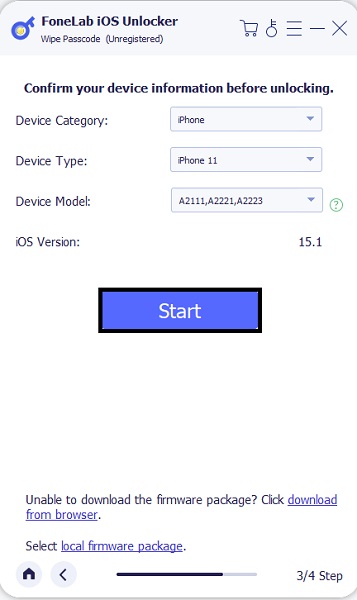
Krok 5Nakonec klikněte Unlock a nechte FoneLab iOS Unlocker vymazat přístupový kód vašeho iPhone. Upozorňujeme, že data iPhone budou vymazána spolu s přístupovým kódem.
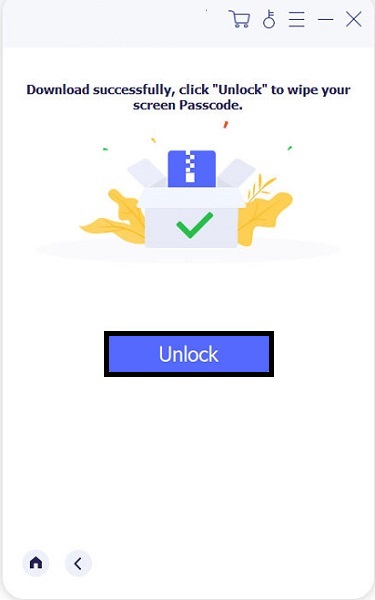
4. Často kladené otázky o deaktivovaném iPhone se nepřipojuje k iTunes
Co udělá uvedení vašeho iPhone do režimu obnovy?
Po uvedení do režimu obnovy může iPhone běžet a připojit se k iTunes nebo PC. To vám umožní buď aktualizovat operační systém na nejnovější verzi, nebo obnovit funkční zálohu vašeho zařízení iPhone.
Mohu resetovat a opravit svůj iPhone deaktivovaný a připojit se k iTunes bez počítače?
Ano, určitě můžete. Službu Find My iPhone společnosti Apple můžete použít k resetování svého zmrzačeného iPhone bez použití počítače. Find My iPhone je online služba nebo služba založená na aplikaci, která vám umožňuje pracovat na zařízení iOS a přistupovat k němu odkudkoli. Budete také moci odemknout své zařízení.
Když je váš iPhone deaktivován, přijdete o všechno?
Ne, pokud budete trpělivě čekat, až váš iPhone uplyne celou dobu, vaše data nebudou vymazána. Pokud se však rozhodnete přeskočit zakázaný čas na obrazovce, riskujete ztrátu dat. Pokud k obnovení iPhonu použijete iTunes, můžete přijít o data svého iPhonu. Pokud však máte zálohu, můžete z ní tyto soubory obnovit.
Abych to uzavřel, nesmíte se příliš bát, protože tento příspěvek je zde, aby vám pomohl vyřešit váš problém, když je váš iPhone deaktivován, a poté se připojte k iTunes, iPhone X a starším a novějším verzím. Navíc si nemusíte dělat velké starosti, i když iTunes nemohou vyřešit váš problém s vypnutým iPhonem, protože FoneLab iOS Unlocker je tu pro vás. Je to nejvíce doporučené řešení při opravě deaktivovaného iPhone, který se nepřipojuje k iTunes kvůli jeho bezpečné funkčnosti a všestrannosti.
FoneLab Pomáhá odemknout obrazovku iPhone, odebere Apple ID nebo jeho heslo, odstraní čas obrazovky nebo přístupový kód v sekundách.
- Pomáhá odemknout obrazovku iPhone.
- Odstraní Apple ID nebo jeho heslo.
- Odstraňte čas obrazovky nebo přístupový kód omezení v sekundách.
